Creare moduli con Contact Form 7
|
|
|
- Silvano Napolitano
- 7 anni fa
- Visualizzazioni
Transcript
1 Creare moduli con Contact Form 7 Il plugin per Wordpress di Takayuki Miyoshi Appunti di Andrea Smith
2 Indice degli argomenti Introduzione 3 Installazione dei plugins 3 Creazione del modulo contatti 4 Creazione di moduli più o meno complessi 11 Impostazione dell 14 Contact Form DB 17 Altri moduli 19
3 Introduzione Creare moduli da compilare online è un esigenza particolarmente sentita, anche per favorire la semplificazione amministrativa col passaggio dal sistema cartaceo a quello della segreteria digitale. Il plugin CF 7 può costituire un alternativa valida poiché permette anche la creazione di moduli piuttosto complessi, l indirizzo di posta elettronica al quale far pervenire il modulo può essere liberamente impostato e, quindi, può essere indicata la casella di posta certificata ufficiale dell istituzione scolastica, che viene, di regola, gestita dal protocollo informatico. Applicazione che provvede all assegnazione del protocollo e dà seguito all istruzione e alla gestione dei documenti. Peraltro, i moduli sono esportabili/importabili attraverso il menù strumenti di wordpress con files xml e, quindi, adottando i necessari adattamenti quanto meno negli indirizzi di posta elettronica utilizzati, possono essere messi a disposizione della Comunità. Il plugin Contact Form 7 di Takayuki Miyoshi -, integrato con Contact Form DB di Michael Simpson consente la registrazione dei dati acquisiti nel database e l esportazione, tra l altro, in formato xlsx, ods, csv, html, nonché la visualizzazione sotto forma di tabella in una pagina o post del sito con short code personalizzabili. Inoltre, utilizzando il plugin Contact Form 7 modules di Katz Web Services, Inc. - con Hidden Fields nel form possono essere aggiunti dei campi nascosti con i quali effettuare anche dei controlli di sicurezza.
4 Installazione dei plugins Per installare i plugins, dal pannello di amministrazione, bisogna selezionare aggiungi nuovo dal menu plugin; nel box di ricerca scrivere Contact Form 7 e dare invio. Installare il plugin di Takayuki Miyoshi ed attivarlo Ripetere l operazione per Contact Form 7 Modules di Katz Web Services, Inc. e Contact Form DB di Michael Simpson.
5 Creazione del modulo contatti Per creare il modulo contatti, dal menu Cf7 si seleziona Aggiungi nuovo ; appena visualizzata la pagina del nuovo form, la prima operazione da effettuare sarà quella di assegnare il titolo sostituendo la voce Senza titolo presente di default, quindi, bisogna lavorare sui campi del modulo. In automatico vengono proposti quattro campi e un pulsante, sufficienti, in linea di massima, per un modulo di contatto semplice. I campi predisposti sono: nome, , oggetto, messaggio e il pulsante invia. Per modificare il testo visibile sulla pagina basta sostituire le voci all interno del tag <p> e <br />. Altri campi si possono creare utilizzando il generatore di tag, che presenta numerose opzioni: text: campo di testo semplice che l utente potrà usare per digitare informazioni; campo reimpostato per indirizzi di posta elettronica; URL: campo reimpostato per indirizzi web; telefono: campo che riconosce solo valori numerici; numero: genera un campo quantità Spinbox - si usano freccine per aumentare o diminuire la quantità o un campo quantità Slider - visualizzato come una barra con un cursore che viene spostato col mouse; data: campo data (attenzione supporta solo il formato aaaa-mm-gg); textarea: box area di testo dove l utente può inserire un messaggio; Drop-down menu: menu a tendina con voci selezionabili; check boxes: selezione di caselle; radio buttons: pulsanti di opzione; acceptance: pulsante di accettazione;
6 hidden: campo nascosto; quiz: inserimento di domande e risposte per la verifica dell utente, che deve rispondere con un calcolo matematico; recapcha: widget per la verifica dell utente; file: consente di allegare un file; submit: pulsante per l invio del modulo. Nelle varie opzioni è possibile selezionare l eventuale obbligatorietà del campo da compilare. Il tag inserito deve essere preceduto da <p> e chiuso con </p>. Se si desidera che il campo creato abbia un titolo, dopo <p> bisogna digitare il testo, farlo seguire da <br /> e andare a capo.
7 Nella predisposizione del modulo contatti, può tornare utile inserire il campo conferma dell indirizzo indicato dal mittente. Per fare ciò, nel form, dopo il campo [ * your- ] bisogna inserire Confirm [ * your- -confirm] Nel file functions.php bisogna inserire questo codice : add_filter( 'wpcf7_validate_ *', 'custom_ _confirmation_validation_filter', 20, 2 ); function custom_ _confirmation_validation_filter( $result, $tag ) { $tag = new WPCF7_Shortcode( $tag ); if ( 'your- -confirm' == $tag->name ) { $your_ = isset( $_POST['your- '] )? trim( $_POST['your- '] ) : ''; $your_ _confirm = isset( $_POST['your- -confirm'] )? trim( $_POST['your- -confirm'] ) : ''; if ( $your_ != $your_ _confirm ) { $result->invalidate( $tag, "Controllare che le caselle di posta elettronica coincidano" ); } } return $result; }
8 Una volta predisposto il modulo, bisogna impostare la Mail, tenendo presente che nella parte iniziale della pagina vengono indicati i tag presenti nel modulo ed utilizzabili nella mail: nel campo To bisogna inserire l indirizzo di posta elettronica al quale deve essere inviato il modulo (è possibile indicare più indirizzi di posta); nel campo From viene inserito il tag [your-name] e l indirizzo di posta attraverso il quale viene inviato il modulo (quello di wordpress del sito); nel campo Oggetto viene inserito il tag [your-subject], ma è personalizzabile;
9 nel campo Additional Headers viene proposta la risposta al mittente del modulo (Reply- To: [your- ]) nel campo Message Body vengono proposti i vari campi del mittente, indirizzo di posta e il messaggio inviato, ma è possibile personalizzare il contenuto, così come la chiusura proposta della mail stessa. Selezionando Mail (2), è possibile organizzare un risponditore automatico per inviare un messaggio di notifica e/ di cortesia. Anche qui vengono riportati i tag del modulo utilizzabili e i vari contenuti sono personalizzabili.
10 Come operazione finale, bisogna verificare i Messaggi e vedere come personalizzarli in funzione del contenuto del modulo predisposto. Dopo aver salvato il lavoro, bisogna copiare lo shortcode del modulo e incollarlo in una pagina o post da pubblicare nel sito.
11 Creazione di moduli più o meno complessi Col plugin Cf 7 è possibile creare moduli anche complessi da compilare online, per favorire la semplificazione amministrativa, col passaggio dal sistema cartaceo a quello della segreteria digitale. L indirizzo di posta elettronica al quale far pervenire il modulo può essere liberamente impostato e, quindi, può essere indicata la casella di posta certificata ufficiale dell istituzione scolastica, che viene, di regola, gestita dal protocollo informatico. Applicazione che provvede all assegnazione del protocollo e dà seguito all istruzione e alla gestione dei documenti. Peraltro, i moduli sono esportabili/importabili attraverso il menù strumenti di wordpress con files xml e, quindi, adottando i necessari adattamenti quanto meno negli indirizzi di posta elettronica utilizzati, possono essere messi a disposizione della Comunità. A titolo esemplificativo viene proposto il modulo di richiesta di congedo per malattia. Il primo passo, così come operiamo quando dobbiamo creare un documento da associare con stampa unione, sarà quello di impostare la nota che andrà ad ospitare i campi corrispondenti alle variabili da registrare. La nota, molto semplice prevede l inserimento del cognome e nome del richiedente, la scuola di servizio, il numero dei giorni richiesti, la data di decorrenza, la casella di posta elettronica, il cognome e nome del richiedente (quale sottoscrizione) e la data. Adesso, dal menù di Cf7, bisogna selezionare Aggiungi nuovo e aggiungere il titolo del form. Come corpo di default del modulo viene proposto quello classico del contatto, quindi cancellare tutto ad esclusione del pulsante invia <p>[submit "Invia"]</p> e incollare nelle righe soprastanti la nota predisposta. Con qualche ritocco di html, si può giustificare il destinatario e sistemare il paragrafo per l oggetto.
12 A seguire: la prima variabile è il mittente, pertanto, utilizzare il tag text, specificando il nome mittente ; predisporre, col drop-down menù (sempreché l istituto amministri più sedi associate) l elenco delle scuole dalle quali effettuare la selezione. Anche in questo caso dare il nome per una facile individuazione tra i diversi tag attivati; selezionare il tag number, dare il nome e scegliere l opzione Spinbox; attivare il tag date, dare il nome, ricordandosi che il formato accettato è aaaa-mm-gg e, quindi, è opportuno trasferire questa informazione all utente che compila il form; per l indirizzo utilizzare ancora il tag text; per l indicazione della posta elettronica utilizzare il tag ; per la firma il tag da utilizzare è ancora text ; concludere col tag date per la data del documento. Al termine di questa fase di lavoro il modulo si presenterà così: Adesso, si possono creare dei campi obbligatori che si popoleranno con dati che richiedono l autenticazione dell utente, ma che saranno nascosti nel front end attraverso le funzionalità del plugin Contact Form 7 modules. I dati che non saranno resi visibili all utente sono: nome utente registrato, utilizzando il seguente codice: [text* nome-utente default:user_first_name] cognome utente registrato, utilizzando il seguente codice: [text* cognome-utente default:user_last_name]
13 User collegato, utilizzando il seguente codice: [text* utente default:user_display_name] E.mail registrata dell utente collegato, utilizzando il seguente codice: [ * -referente default:user_ ] Una volta generati detti codici, col generatore di tag (text) o copiati e incollati nel modulo, attraverso il tag hidden si procederà a renderli invisibili. I codici sono i seguenti: [hidden hidden-nome-utente] [hidden hidden-cognome-utente] [hidden hidden-user-collegato] [hidden hidden-mail-utente] Va da sé che i campi andranno compresi nei necessari tag <p> e </p>. Nel modulo di esempio i campi nascosti, esposti per completezza di informazione ma non necessariamente da utilizzare nella loro totalità, sono stati inseriti in testa al corpo del form: Considerato che il contenuto della pagina o del post in cui verrà inserito lo short code del form dovrebbe essere visibile solo ad utenti loggati, potrebbe non essere utilizzato l hidden per gli estremi anagrafici dell utente, cosicché il modulo già in automatico presenti i predetti dati. Questa è la soluzione preferita da Christian Ghellere, il quale ha dato un grosso contributo in ordine all impostazione e al funzionamento di Cf 7, nonché alle verifiche della validità delle soluzioni utilizzate. Il modulo è così visualizzato sul sito:
14 Impostazione dell Adesso bisogna impostare l per la trasmissione dei dati e l eventuale notifica al mittente. Vediamo le impostazioni date: To: è inserita la casella di posta alla quale viene inviato il modulo (possono essere inseriti più caselle di posta elettronica); From: l indirizzo di invio del modulo è preceduto dagli estremi del mittente del modulo; Oggetto: non viene inserito il tag ma il contenuto del modulo; Additional Headers: è precisata l dell utente per l eventuale riscontro;
15 Corpo del messaggio (Message Body): Il corpo del messaggio è personalizzato con qualche stringa di codice html ed è suddiviso in due sezioni: la prima contiene in una cornice i dati di riferimento e di controllo sull utente che compila il modulo; la seconda, invece, la domanda di concessione del congedo per malattia. Selezionando Mail (2), si può impostare l invio di una di notifica al mittente del modulo. Vediamo come: To: è indicata l dell user collegato, a prescindere dagli estremi anagrafici indicati e dell specificata nel modulo. E questo per motivi di sicurezza e di certezza della volontà dell utente registrato; From: è inserita l informazione del sito web che effettua la notifica; Oggetto: è inserita la descrizione dell istanza inviata; Additional Headers: è specificato l indirizzo al quale è possibile replicare;
16 Message Body (Corpo del messaggio): contiene copia della domanda inviata quale conferma che genera questa mail per l utente:
17 Contact Form DB Con questo plugin i dati dei vari moduli vengono registrati e sono esportabili e l tempo stesso pubblicati in una pagina o un post del sito sotto forma di tabella. Selezionare Contact Form DB e il modulo d interesse, per visualizzare il data base. I dati possono essere esportati nei formati specificati nell apposito dropdown menu. È possibile pubblicare sul sito i dati acquisiti nel database, perché utili agli utenti (elenco fornitori, elenco progetti presentati, etc.) costruendo il corrispondente short code:
18 dal menu Contact Form DB selezionare Short code e, quindi, il modulo d interesse; dalla sezione short code scegliere [cfdb-table] dalla sezione Quali campi/ mostrare selezionare uno alla volta i campi da visualizzare e con il tasto >> trasferirli nel campo successivo. Man mano che i campi vengono aggiunti, lo shortcode integra nuovi elementi. Quando il campi/colonne saranno stati tutti aggiunti, bisogna evidenziare lo short code generato (incorniciato in blu nell immagine sotto riportata), cliccarlo col tasto destro del mouse e scegliere copia dal menu a tendina che viene visualizzato. Creare un nuovo post o una nuova pagina e, dopo aver inserito il titolo, incollare nel corso della pagina/post lo short code.
19 che viene così visualizzato Altri moduli Con Contact Form 7 possono essere creati, in linea di massima, quasi tutti i moduli utili per l attività scolastica, anche di una certa complessità. Paolo Mauri, che ha suscitato in me interesse per questo plugin e mi ha fornito un essenziale supporto per l approfondimento, ha creato, ad esempio, un modulo per l acquisizione dei progetti del POF che giustifica la mia affermazione possibilistica. Ne propongo alcune videate.
20
Raccolta e memorizzazione dei dati immessi nei moduli dai visitatori
 Raccolta e memorizzazione dei dati immessi nei moduli dai visitatori Raccolta e memorizzazione dei dati immessi nei moduli dai visitatori Per impostazione predefinita, i risultati dei moduli vengono salvati
Raccolta e memorizzazione dei dati immessi nei moduli dai visitatori Raccolta e memorizzazione dei dati immessi nei moduli dai visitatori Per impostazione predefinita, i risultati dei moduli vengono salvati
AWN. Manuale utente Web Mail. Rev AWN ArchiWorld Network. Pag. 1 / 49. v Manuale utente della Web Mail
 Pag. 1 / 49 AWN Manuale utente Web Mail Pag. 2 / 49 Sommario ACCESSO ALLA WEB MAIL... 3 MENU PRINCIPALE... 4 MENU NUOVO... 5 NUOVO MESSAGGIO... 6 NUOVO CONTATTO... 7 LISTA DISTRIBUZIONE... 8 NUOVO APPUNTAMENTO...
Pag. 1 / 49 AWN Manuale utente Web Mail Pag. 2 / 49 Sommario ACCESSO ALLA WEB MAIL... 3 MENU PRINCIPALE... 4 MENU NUOVO... 5 NUOVO MESSAGGIO... 6 NUOVO CONTATTO... 7 LISTA DISTRIBUZIONE... 8 NUOVO APPUNTAMENTO...
Manuale d istruzioni per l uso della web-mail di ANDI
 Manuale d istruzioni per l uso della web-mail di ANDI 1. Login Dopo esservi connessi all indirizzo https://webmail.andinazionale.it/ troverete una interfaccia come quella indicata in Figura 1. per accedere
Manuale d istruzioni per l uso della web-mail di ANDI 1. Login Dopo esservi connessi all indirizzo https://webmail.andinazionale.it/ troverete una interfaccia come quella indicata in Figura 1. per accedere
3.5.1 PREPARAZ1ONE I documenti che si possono creare con la stampa unione sono: lettere, messaggi di posta elettronica, o etichette.
 3.5 STAMPA UNIONE Le funzioni della stampa unione (o stampa in serie) permettono di collegare un documento principale con un elenco di nominativi e indirizzi, creando così tanti esemplari uguali nel contenuto,
3.5 STAMPA UNIONE Le funzioni della stampa unione (o stampa in serie) permettono di collegare un documento principale con un elenco di nominativi e indirizzi, creando così tanti esemplari uguali nel contenuto,
Servizio Webmail dell Università degli Studi di Macerata
 Servizio Webmail dell ----------------------------------------------------------------------------------------------------------------------------------- Posta Come ordinare le e-mail---------------------------------------------------------------pag.
Servizio Webmail dell ----------------------------------------------------------------------------------------------------------------------------------- Posta Come ordinare le e-mail---------------------------------------------------------------pag.
CORSO DI FORMAZIONE DOCENTI DELLE SCUOLE PUBBLICHE A GESTIONE PRIVATA ECDL, LA PATENTE EUROPEA PER L USO DEL COMPUTER GUIDA SINTETICA
 M ECDL ECDL, LA PATENTE EUROPEA PER L USO DEL COMPUTER LA POSTA ELETTRONICA Parte Generale GUIDA SINTETICA 1 - Primi passi Aprire il programma di posta elettronica Outlook Express Aprire la cassetta delle
M ECDL ECDL, LA PATENTE EUROPEA PER L USO DEL COMPUTER LA POSTA ELETTRONICA Parte Generale GUIDA SINTETICA 1 - Primi passi Aprire il programma di posta elettronica Outlook Express Aprire la cassetta delle
CONTENUTO PRESENTAZIONE
 CONTENUTO PRESENTAZIONE Strumentazione necessaria: Firma Digitale Servizi erogati tramite CNS Registrazione portale Registro Imprese Prepagato per pagamento diritti Utilizzo Portale e predisposizione certificati
CONTENUTO PRESENTAZIONE Strumentazione necessaria: Firma Digitale Servizi erogati tramite CNS Registrazione portale Registro Imprese Prepagato per pagamento diritti Utilizzo Portale e predisposizione certificati
Firma Digitale Remota
 Firma Digitale Remota Versione: 01 Aggiornata al: 09.06.2011 Sommario 1. Attivazione Firma Remota... 3 1.1 Attivazione Firma Remota con Token YUBICO... 4 1.2 Attivazione Firma Remota con Token VASCO...
Firma Digitale Remota Versione: 01 Aggiornata al: 09.06.2011 Sommario 1. Attivazione Firma Remota... 3 1.1 Attivazione Firma Remota con Token YUBICO... 4 1.2 Attivazione Firma Remota con Token VASCO...
Gestione Esami: verbalizzazione online con firma digitale
 Gestione Esami: verbalizzazione online con firma digitale Area Docente Indice Premessa... 2 1 Tipologie di verbalizzazione online disponibili... 3 2 Test di firma in Esse 3... 4 3 Informazioni generali...
Gestione Esami: verbalizzazione online con firma digitale Area Docente Indice Premessa... 2 1 Tipologie di verbalizzazione online disponibili... 3 2 Test di firma in Esse 3... 4 3 Informazioni generali...
Servizio Conservazione No Problem
 Servizio Conservazione No Problem Guida alla conservazione del Registro di Protocollo Versione 1.0 13 Ottobre 2015 Sommario 1. Accesso all applicazione web... 3 1.1 Autenticazione... 3 2. Conservazione
Servizio Conservazione No Problem Guida alla conservazione del Registro di Protocollo Versione 1.0 13 Ottobre 2015 Sommario 1. Accesso all applicazione web... 3 1.1 Autenticazione... 3 2. Conservazione
INDICAZIONI UTILI ALL UTILIZZO NUOVA POSTA ELETTRONICA
 INDICAZIONI UTILI ALL UTILIZZO NUOVA POSTA ELETTRONICA Accesso alla casella di posta Personale L accesso può avvenire o partendo dall area riservata del sito web (Intranet) selezionando Web Mail Fig. 1
INDICAZIONI UTILI ALL UTILIZZO NUOVA POSTA ELETTRONICA Accesso alla casella di posta Personale L accesso può avvenire o partendo dall area riservata del sito web (Intranet) selezionando Web Mail Fig. 1
Guida alla Configurazione del Client di posta Microsoft XP Outlook 2006
 Guida alla Configurazione del Client di posta Microsoft XP Outlook 2006 Client Posta - Microsoft Outlook Express 2006 Pag. 1 di 20 Indice 1 Introduzione a Microsoft Outlook Express 2006...3 2 Scheda account
Guida alla Configurazione del Client di posta Microsoft XP Outlook 2006 Client Posta - Microsoft Outlook Express 2006 Pag. 1 di 20 Indice 1 Introduzione a Microsoft Outlook Express 2006...3 2 Scheda account
ISCRIZIONI. Impostazioni form ECDL
 ISCRIZIONI In questo menù del pannello di amministrazione vengono gestite le iscrizioni ai corsi ECDL e agli eventi generici impostabili. E' possibile creare gli eventi per una determinata data e visualizzare
ISCRIZIONI In questo menù del pannello di amministrazione vengono gestite le iscrizioni ai corsi ECDL e agli eventi generici impostabili. E' possibile creare gli eventi per una determinata data e visualizzare
Alpine Italia. Documento descrittivo delle procedure di registrazione
 Documento descrittivo delle procedure di registrazione In questo documento vengono descritte le procedure di registrazione che l utente deve eseguire sul sito per ottenere l estensione della garanzia dei
Documento descrittivo delle procedure di registrazione In questo documento vengono descritte le procedure di registrazione che l utente deve eseguire sul sito per ottenere l estensione della garanzia dei
Guida alla Registrazione Utenti
 Guida alla Registrazione Utenti L.R. n.12 del 28.11.2007 Art. 5 Incentivi per l Innovazione e lo Sviluppo Art. 6 Incentivi per il Consolidamento delle Passività a Breve Introduzione Come previsto dall
Guida alla Registrazione Utenti L.R. n.12 del 28.11.2007 Art. 5 Incentivi per l Innovazione e lo Sviluppo Art. 6 Incentivi per il Consolidamento delle Passività a Breve Introduzione Come previsto dall
Guida rapida. Indice: Creare un progetto Gestire e modificare un progetto Visualizzare i risultati di un progetto o una valutazione
 Guida rapida Indice: Creare un progetto Gestire e modificare un progetto Visualizzare i risultati di un progetto o una valutazione Questo documento è studiato per aiutarti ad amministrare rapidamente le
Guida rapida Indice: Creare un progetto Gestire e modificare un progetto Visualizzare i risultati di un progetto o una valutazione Questo documento è studiato per aiutarti ad amministrare rapidamente le
Manuale rapido Zimbra Posta elettronica e agenda
 ZIMBRA Pagina 1 Manuale rapido Zimbra Posta elettronica e agenda Zimbra è una suite di collaborazione, che permette con un solo strumento di poter accedere al proprio account di posta elettronica regionale,
ZIMBRA Pagina 1 Manuale rapido Zimbra Posta elettronica e agenda Zimbra è una suite di collaborazione, che permette con un solo strumento di poter accedere al proprio account di posta elettronica regionale,
Manuale versione Mobile (Smartphone Tablet)
 Manuale versione Mobile (Smartphone Tablet) Introduzione La versione mobile è una versione del gestionale Reali studiata apposta per l utilizzo da dispositivi mobili quali smartphone e tablet. La base
Manuale versione Mobile (Smartphone Tablet) Introduzione La versione mobile è una versione del gestionale Reali studiata apposta per l utilizzo da dispositivi mobili quali smartphone e tablet. La base
PRIMO PASSO. Agenzia Entrate Direzione Provinciale di Trento Ufficio Gestione Tributi
 Manuale Tutorial REGISTRAZIONE ATTI TELEMATICI da parte degli ENTI PUBBLICI PRIMO PASSO Gli Enti interessati all'invio telematico richiedono l abilitazione al servizio compilando l apposito modello disponibile
Manuale Tutorial REGISTRAZIONE ATTI TELEMATICI da parte degli ENTI PUBBLICI PRIMO PASSO Gli Enti interessati all'invio telematico richiedono l abilitazione al servizio compilando l apposito modello disponibile
Manuale Stampe Registro elettronico SOGI
 Manuale Stampe Registro elettronico SOGI Visualizza stampa In questa sezione del registro è possibile visualizzare in formato per la stampa tutte le informazioni che contiene il registro elettronico suddivise
Manuale Stampe Registro elettronico SOGI Visualizza stampa In questa sezione del registro è possibile visualizzare in formato per la stampa tutte le informazioni che contiene il registro elettronico suddivise
La Back Office Console consente di costruire lo scheletro degli schema.
 BACK OFFICE CONSOLE 1.1 Introduzione 3 1.2 Creazione di uno Schema 4 1.2.1 Struttura dello Schema 5 1.2.2 Caratteristiche dei campi 6 1.2.3 Traduzioni 8 1.3 Ricerca degli schema 8 1.4 Gestione delle Categorie
BACK OFFICE CONSOLE 1.1 Introduzione 3 1.2 Creazione di uno Schema 4 1.2.1 Struttura dello Schema 5 1.2.2 Caratteristiche dei campi 6 1.2.3 Traduzioni 8 1.3 Ricerca degli schema 8 1.4 Gestione delle Categorie
Patente Europea del Computer ECDL - MODULO 3
 Patente Europea del Computer ECDL - MODULO 3 Lezione 3 di 3 Aiuto Controllo ortografico Opzioni di Word Stampa unione Per richiamare la Guida in linea di Word, possiamo utilizzare il pulsante azzurro a
Patente Europea del Computer ECDL - MODULO 3 Lezione 3 di 3 Aiuto Controllo ortografico Opzioni di Word Stampa unione Per richiamare la Guida in linea di Word, possiamo utilizzare il pulsante azzurro a
Project S.r.l. P b - Manuale utente protocollo web. Titolo del documento: Versione manuale: 6.1. Data di stesura: 5 novembre 2014
 Project S.r.l. Titolo del documento: P04.00.03 b - Manuale utente protocollo web Versione manuale: 6.1 Data di stesura: 5 novembre 2014 Autore: Riservatezza: Project S.r.l. documento riservato Project
Project S.r.l. Titolo del documento: P04.00.03 b - Manuale utente protocollo web Versione manuale: 6.1 Data di stesura: 5 novembre 2014 Autore: Riservatezza: Project S.r.l. documento riservato Project
Io Partecipo Manuale utente
 2017 Versione 01.0 Io Partecipo Manuale utente Informatica Trentina S.p.A. 11/01/2017 Sommario Introduzione........3 Registrazione......4 Accesso....6 Utilizzo.....9 Io Partecipo - Manuale utente - versione
2017 Versione 01.0 Io Partecipo Manuale utente Informatica Trentina S.p.A. 11/01/2017 Sommario Introduzione........3 Registrazione......4 Accesso....6 Utilizzo.....9 Io Partecipo - Manuale utente - versione
ISCRIZIONI ONLINE 2014 II FASE Scuole Verifica domande
 ISCRIZIONI ONLINE 2014 II FASE Scuole Verifica domande II FASE Scuole Verifica delle domande Dal 3 febbraio, fino al 28 febbraio, le scuole destinatarie dell iscrizione o anche quelle di attuale frequenza
ISCRIZIONI ONLINE 2014 II FASE Scuole Verifica domande II FASE Scuole Verifica delle domande Dal 3 febbraio, fino al 28 febbraio, le scuole destinatarie dell iscrizione o anche quelle di attuale frequenza
Gestione posta del Distretto 2060
 Gestione posta del Distretto 2060 0 Premessa Il presente documento riporta le indicazioni e le istruzioni per la gestione della posta sul server distrettuale. Per accedere alla posta si possono utilizzare
Gestione posta del Distretto 2060 0 Premessa Il presente documento riporta le indicazioni e le istruzioni per la gestione della posta sul server distrettuale. Per accedere alla posta si possono utilizzare
SEGNALAZIONI STUDI DI SETTORE UNICO 2012 GUIDA OPERATIVA VERSIONE 1.0
 SEGNALAZIONI STUDI DI SETTORE UNICO 2012 GUIDA OPERATIVA VERSIONE 1.0 Introduzione Profilo utente Acquisizione nuova segnalazione Modifica della segnalazione Cancellazione di una segnalazione Stampa della
SEGNALAZIONI STUDI DI SETTORE UNICO 2012 GUIDA OPERATIVA VERSIONE 1.0 Introduzione Profilo utente Acquisizione nuova segnalazione Modifica della segnalazione Cancellazione di una segnalazione Stampa della
Un sito con Wordpress
 Un sito con Wordpress Includere Digital-mente Corso livello 4 Pagine Popolare il menù principale o di navigazione Gallerie multimediali Tra i contenuti multimediali delle pagine è possibile inserire una
Un sito con Wordpress Includere Digital-mente Corso livello 4 Pagine Popolare il menù principale o di navigazione Gallerie multimediali Tra i contenuti multimediali delle pagine è possibile inserire una
Manuale NoiPA. Modifica Dati Personali
 Manuale NoiPA Modifica Dati Personali Versione 2.2 Agosto 2016 Indice 1 Introduzione... 3 2 I Dati personali (dati di profilo) su NoiPA... 3 3 L area Modifica dati personali... 4 3.1 Modifica recapiti...
Manuale NoiPA Modifica Dati Personali Versione 2.2 Agosto 2016 Indice 1 Introduzione... 3 2 I Dati personali (dati di profilo) su NoiPA... 3 3 L area Modifica dati personali... 4 3.1 Modifica recapiti...
Servizio di realizzazione del nuovo sistema di Gestione Fondi
 Servizio di realizzazione del nuovo sistema di Gestione Fondi Guida Operativa per gli Utenti per la gestione delle Certificazioni di spesa La presente guida rappresenta uno strumento informativo e di supporto
Servizio di realizzazione del nuovo sistema di Gestione Fondi Guida Operativa per gli Utenti per la gestione delle Certificazioni di spesa La presente guida rappresenta uno strumento informativo e di supporto
IL NUOVO TOOL E-SOLUTIONS DHL e-billing
 DHL Express (Svizzera) SA IL NUOVO TOOL E-SOLUTIONS DHL e-billing Fate un pieno di qualità Express Aggiornato al: 01/2011 1 Introduzione 2 Primi passi 3 Applicazione di DHL e-billing 1.1 Indice 1.2 Cosa
DHL Express (Svizzera) SA IL NUOVO TOOL E-SOLUTIONS DHL e-billing Fate un pieno di qualità Express Aggiornato al: 01/2011 1 Introduzione 2 Primi passi 3 Applicazione di DHL e-billing 1.1 Indice 1.2 Cosa
SERVIZIO DI HELPDESK - ISTRUZIONI PER L USO
 SERVIZIO DI HELPDESK - ISTRUZIONI PER L USO Il servizio di Helpdesk del Centro di Servizi Informatici di Ateneo (CSIA) permette agli utenti fruitori dei propri servizi, di segnalare un problema, un malfunzionamento
SERVIZIO DI HELPDESK - ISTRUZIONI PER L USO Il servizio di Helpdesk del Centro di Servizi Informatici di Ateneo (CSIA) permette agli utenti fruitori dei propri servizi, di segnalare un problema, un malfunzionamento
Questo materiale è reperibile a questo indirizzo: PAS
 Questo materiale è reperibile a questo indirizzo: http://diego72.altervista.org/ PAS Comunicazione elettronica - Libero Posta elettronica Libero Mail Accedere a Libero Mail Accedi da qui Link pagina Pagina
Questo materiale è reperibile a questo indirizzo: http://diego72.altervista.org/ PAS Comunicazione elettronica - Libero Posta elettronica Libero Mail Accedere a Libero Mail Accedi da qui Link pagina Pagina
Manuale Operativo ASTE ELETTRONICHE GUIDA PER GLI OPERATORI ECONOMICI
 ASTE ELETTRONICHE GUIDA PER GLI OPERATORI ECONOMICI Roma, 25 Gennaio 2016 1 9 È possibile che le maschere inserite nel presente manuale siano differenti da quelle effettivamente utilizzate dall applicativo.
ASTE ELETTRONICHE GUIDA PER GLI OPERATORI ECONOMICI Roma, 25 Gennaio 2016 1 9 È possibile che le maschere inserite nel presente manuale siano differenti da quelle effettivamente utilizzate dall applicativo.
GUIDA RAPIDA EDILCONNECT
 1 GUIDA RAPIDA EDILCONNECT Prima di iniziare In EdilConnect è spesso presente il simbolo vicino ai campi di inserimento. Passando il mouse sopra tale simbolo viene visualizzato un aiuto contestuale relativo
1 GUIDA RAPIDA EDILCONNECT Prima di iniziare In EdilConnect è spesso presente il simbolo vicino ai campi di inserimento. Passando il mouse sopra tale simbolo viene visualizzato un aiuto contestuale relativo
Formazione a Supporto dell Inserimento Lavorativo. Elementi di Word avanzato. Docente Franchini Gloria
 Formazione a Supporto dell Inserimento Lavorativo Elementi di Word avanzato Docente Franchini Gloria Impostare i punti di tabulazione Sul righello sono impostati vari punti di Tabulazione. Esistono cinque
Formazione a Supporto dell Inserimento Lavorativo Elementi di Word avanzato Docente Franchini Gloria Impostare i punti di tabulazione Sul righello sono impostati vari punti di Tabulazione. Esistono cinque
Mon Ami 3000 MACommerce La soluzione per il commercio elettronico totalmente integrata con Mon Ami 3000
 Mon Ami 000 MACommerce La soluzione per il commercio elettronico totalmente integrata con Mon Ami 000 Prerequisiti La soluzione MACommerce si integra totalmente con le versioni Azienda Light e Azienda
Mon Ami 000 MACommerce La soluzione per il commercio elettronico totalmente integrata con Mon Ami 000 Prerequisiti La soluzione MACommerce si integra totalmente con le versioni Azienda Light e Azienda
Plugin di integrazione con il CMS Joomla
 Plugin di integrazione con il CMS Joomla Requisiti: Joomla Un account valido sulla piattaforma 4Dem Accesso al pannello di amministrazione di Joomla 4Dem.it - INTEGRAZIONE CON IL CMS JOOMLA 2 Note: l integrazione
Plugin di integrazione con il CMS Joomla Requisiti: Joomla Un account valido sulla piattaforma 4Dem Accesso al pannello di amministrazione di Joomla 4Dem.it - INTEGRAZIONE CON IL CMS JOOMLA 2 Note: l integrazione
Plugin Gestione Circolari Sviluppato da Scimone Ignazio
 Plugin Gestione Circolari Sviluppato da Scimone Ignazio http://plugin.sisviluppo.info ignazios@gmail.com 1 Indice Introduzione...3 Come installare il plugin... 4 Parametri; come configurare il plugin...
Plugin Gestione Circolari Sviluppato da Scimone Ignazio http://plugin.sisviluppo.info ignazios@gmail.com 1 Indice Introduzione...3 Come installare il plugin... 4 Parametri; come configurare il plugin...
NUVOLA COMUNICAZIONI
 NUVOLA COMUNICAZIONI Indice Del Manuale 1 - Introduzione al Manuale Operativo 2 - Come creare una comunicazione 2.1 Creare una categoria 2.2 Creare una Comunicazione 2.2.1 Come utilizzare gli editor di
NUVOLA COMUNICAZIONI Indice Del Manuale 1 - Introduzione al Manuale Operativo 2 - Come creare una comunicazione 2.1 Creare una categoria 2.2 Creare una Comunicazione 2.2.1 Come utilizzare gli editor di
Gestione Avvisi e Comunicazioni
 U N I V E R S I T À D E G L I S T U D I D I S A L E R N O Procedura ESSE3 Gestione Avvisi e Comunicazioni Versione 2.0 Autore Carmela Viviano Stato Approvato Revisore Pio Casalaspro Data 15/01/2009 Distribuito
U N I V E R S I T À D E G L I S T U D I D I S A L E R N O Procedura ESSE3 Gestione Avvisi e Comunicazioni Versione 2.0 Autore Carmela Viviano Stato Approvato Revisore Pio Casalaspro Data 15/01/2009 Distribuito
Guida operativa Utente Scuola
 SIDI Retribuzioni e Fisco Guida operativa Utente Scuola Guida Operativa Utente Scuola Versione 1.0 del 27/10/2010 RTI : HP Enterprise Services Auselda AED Group - Accenture Indice 1. INTRODUZIONE ALL USO
SIDI Retribuzioni e Fisco Guida operativa Utente Scuola Guida Operativa Utente Scuola Versione 1.0 del 27/10/2010 RTI : HP Enterprise Services Auselda AED Group - Accenture Indice 1. INTRODUZIONE ALL USO
COME CONFIGURARE LA PEC SU OUTLOOK EXPRESS
 COME CONFIGURARE LA PEC SU OUTLOOK EXPRESS Prima di iniziare con la configurazione dovete avere a disposizione la Login e la Password ricevute a mezzo e-mail al momento dell attivazione (Attenzione: se
COME CONFIGURARE LA PEC SU OUTLOOK EXPRESS Prima di iniziare con la configurazione dovete avere a disposizione la Login e la Password ricevute a mezzo e-mail al momento dell attivazione (Attenzione: se
GREENTRANET Linee guida per Volontari
 GREENTRANET Linee guida per Volontari 1 1. SOMMARIO GREENTRANET 1 1. SOMMARIO 2 2. Premessa 3 3. Primo Login Richiesta nuova Password 4 4. Ruoli 7 4.1. Ruoli 7 5. Gruppi 7 5.1. Commentare un post 10 6.
GREENTRANET Linee guida per Volontari 1 1. SOMMARIO GREENTRANET 1 1. SOMMARIO 2 2. Premessa 3 3. Primo Login Richiesta nuova Password 4 4. Ruoli 7 4.1. Ruoli 7 5. Gruppi 7 5.1. Commentare un post 10 6.
Manuale rapido agenda Zimbra. Per entrare nella propria agenda via web digitare il link https://smail.regione.toscana.it
 Manuale rapido agenda Zimbra Per entrare nella propria agenda via web digitare il link https://smail.regione.toscana.it Inserire Nome utente = indirizzo di posta elettronica (es. nome.cognome@regione.toscana.it)
Manuale rapido agenda Zimbra Per entrare nella propria agenda via web digitare il link https://smail.regione.toscana.it Inserire Nome utente = indirizzo di posta elettronica (es. nome.cognome@regione.toscana.it)
Manuale d uso della Posta TBS. Oracle Collaboration Suite
 Manuale d uso della Posta TBS. Oracle Collaboration Suite Indice 1 Introduzione...3 2 Prerequisiti:...3 3 Accesso WEB...3 3.1 Come cambiare la propria password...8 4 Quota spazio su disco del mail server...9
Manuale d uso della Posta TBS. Oracle Collaboration Suite Indice 1 Introduzione...3 2 Prerequisiti:...3 3 Accesso WEB...3 3.1 Come cambiare la propria password...8 4 Quota spazio su disco del mail server...9
Manuale Gestione Polizze AON BENEFIT
 Manuale Gestione Polizze AON BENEFIT Divisione Employee Benefits Annualità 2015 Indice Introduzione... 3 Aon Benefit... Errore. Il segnalibro non è definito. Istruzioni per la Registrazione... Errore.
Manuale Gestione Polizze AON BENEFIT Divisione Employee Benefits Annualità 2015 Indice Introduzione... 3 Aon Benefit... Errore. Il segnalibro non è definito. Istruzioni per la Registrazione... Errore.
Indice. Introduzione - Un unico carrello per tutti i prodotti - Le modalità di inserimento degli ordini - Le 4 fasi dell ordine
 Indice Introduzione - Un unico carrello per tutti i prodotti - Le modalità di inserimento degli ordini - Le 4 fasi dell ordine Fase 1: Il carrello - Inserimento codici - Date e prezzi - Codice senza prezzo
Indice Introduzione - Un unico carrello per tutti i prodotti - Le modalità di inserimento degli ordini - Le 4 fasi dell ordine Fase 1: Il carrello - Inserimento codici - Date e prezzi - Codice senza prezzo
COME FAR CONOSCERE LA TUA APP
 COME FAR CONOSCERE LA TUA APP Sfrutta al meglio le potenzialità della tua APP per promuovere la tua attività. Ecco alcuni strumenti per riuscire a far si che più persone possibili scarichino la tua APP:
COME FAR CONOSCERE LA TUA APP Sfrutta al meglio le potenzialità della tua APP per promuovere la tua attività. Ecco alcuni strumenti per riuscire a far si che più persone possibili scarichino la tua APP:
COMUNICAZIONE LAVORO INTERMITTENTE
 COMUNICAZIONE LAVORO INTERMITTENTE GUIDA PRATICA 3 alternative possibili per le Modalità di Comunicazione 1. COMPILAZIONE DEL MODELLO UNI INTERMITTENTE IN PDF ED INVIO VIA PEC: Il modello UNI Intermittenti
COMUNICAZIONE LAVORO INTERMITTENTE GUIDA PRATICA 3 alternative possibili per le Modalità di Comunicazione 1. COMPILAZIONE DEL MODELLO UNI INTERMITTENTE IN PDF ED INVIO VIA PEC: Il modello UNI Intermittenti
Servizio Nazionale di Valutazione del Sistema Educativo di Istruzione e di Formazione anno scolastico 2004/2005
 Servizio Nazionale di Valutazione del Sistema Educativo di Istruzione e di Formazione anno scolastico 2004/2005 MANUALE DEL SITO per la compilazione degli strumenti dell Indagine Nazionale per la Valutazione
Servizio Nazionale di Valutazione del Sistema Educativo di Istruzione e di Formazione anno scolastico 2004/2005 MANUALE DEL SITO per la compilazione degli strumenti dell Indagine Nazionale per la Valutazione
REMOTE DISK. GUIDA UTENTE v 2.2
 REMOTE DISK GUIDA UTENTE v 2.2 AREA DI GESTIONE UTENTI/CARTELLE 1. Collegarsi al sito http://remotedisk.hextra.it 2. Selezionare Accesso Amministratore in basso a destra 3. Inserire username e password
REMOTE DISK GUIDA UTENTE v 2.2 AREA DI GESTIONE UTENTI/CARTELLE 1. Collegarsi al sito http://remotedisk.hextra.it 2. Selezionare Accesso Amministratore in basso a destra 3. Inserire username e password
Regione Molise. Comunicazioni Obbligatorie. Guida all accreditamento
 Regione Molise Comunicazioni Obbligatorie Regione Molise Guida all accreditamento Indice 1. Indice 1. Indice... 2 2. Guida all accreditamento... 3 2.1 Credenziali di accesso al sistema... 4 2.2 Dati del
Regione Molise Comunicazioni Obbligatorie Regione Molise Guida all accreditamento Indice 1. Indice 1. Indice... 2 2. Guida all accreditamento... 3 2.1 Credenziali di accesso al sistema... 4 2.2 Dati del
Manuale registro elettronico per docenti
 Manuale registro elettronico per docenti INDICE 1. EFFETTUARE L ACCESSO 2. GESTIONE REGISTRI 3. LAVORARE SUI REGISTRI 4. LAVORARE SUGLI SCRUTINI 5. CAMBIARE PASSWORD 6. PROGRAMMAZIONE 7. USCITA 1. Effettuare
Manuale registro elettronico per docenti INDICE 1. EFFETTUARE L ACCESSO 2. GESTIONE REGISTRI 3. LAVORARE SUI REGISTRI 4. LAVORARE SUGLI SCRUTINI 5. CAMBIARE PASSWORD 6. PROGRAMMAZIONE 7. USCITA 1. Effettuare
Access 2007 Colonna di ricerca
 Pagina 1 di 7 Lezioni on line -> Gestire i dati Access 2007 Colonna di ricerca Quando si riempiono i campi dei record che formano una tabella, può essere utile e comodo poter scegliere, in un elenco dei
Pagina 1 di 7 Lezioni on line -> Gestire i dati Access 2007 Colonna di ricerca Quando si riempiono i campi dei record che formano una tabella, può essere utile e comodo poter scegliere, in un elenco dei
Impostazione Dati generali
 Impostazione Dati generali Dalla funzione UTILITA /Dati generali è possibile impostare una serie di informazioni, tra cui la denominazione dell Ente, l indirizzo, i Responsabili, ecc Intestazione testi
Impostazione Dati generali Dalla funzione UTILITA /Dati generali è possibile impostare una serie di informazioni, tra cui la denominazione dell Ente, l indirizzo, i Responsabili, ecc Intestazione testi
INDICAZIONI OPERATIVE PER L ACCESSO AL SERVIZIO DI CODIFICA STRUMENTI FINANZIARI E SEGNALAZIONI EX ART.129 TUB
 SERVIZIO RILEVAZIONI ED ELABORAZIONI STATISTICHE Divisione Informazioni Anagrafiche INDICAZIONI OPERATIVE PER L ACCESSO AL SERVIZIO DI CODIFICA STRUMENTI FINANZIARI E SEGNALAZIONI EX ART.129 TUB V. 1.5-1
SERVIZIO RILEVAZIONI ED ELABORAZIONI STATISTICHE Divisione Informazioni Anagrafiche INDICAZIONI OPERATIVE PER L ACCESSO AL SERVIZIO DI CODIFICA STRUMENTI FINANZIARI E SEGNALAZIONI EX ART.129 TUB V. 1.5-1
Inserire record. Microsoft Access. Inserire/modificare record. Inserire record. Cancellare record. Inserire/modificare record
 Inserire record Microsoft Access Maschere (II) Una maschera può essere sfruttata non solo per vedere dati ma anche per immettere nuovi record, per modificarli o per cancellarli (come in visualizzazione
Inserire record Microsoft Access Maschere (II) Una maschera può essere sfruttata non solo per vedere dati ma anche per immettere nuovi record, per modificarli o per cancellarli (come in visualizzazione
Cliens Redigo Versione 2015.1. Aggiornamento al manuale.
 Versione 2015.1 Versione 2015.1.47 Notifiche a mezzo PEC La finestra di notifica è stata completamente riorganizzata come percorso guidato. E ora possibile indicare un numero arbitrario di destinatari,
Versione 2015.1 Versione 2015.1.47 Notifiche a mezzo PEC La finestra di notifica è stata completamente riorganizzata come percorso guidato. E ora possibile indicare un numero arbitrario di destinatari,
MPEG. MPEG Manuale Utente. Manuale Utente. IDENTIFICATIVO: MPEG User Manual ver. 1.1 DATA: 15/09/2016 TIPO DOCUMENTO: Manuale Ut e n te APPLICAZIONE:
 IDENTIFICATIVO: MPEG User Manual ver. 1.1 DATA: 15/09/2016 TIPO DOCUMENTO: APPLICAZIONE: Manuale Utente G.M.E. S.p.A. MPEG Manuale Ut e n te Le informazioni contenute nel presente documento sono di proprietà
IDENTIFICATIVO: MPEG User Manual ver. 1.1 DATA: 15/09/2016 TIPO DOCUMENTO: APPLICAZIONE: Manuale Utente G.M.E. S.p.A. MPEG Manuale Ut e n te Le informazioni contenute nel presente documento sono di proprietà
MiBACT Servizio Civile Nazionale. Manuale Utente
 Manuale Utente Rev. 1.0 del 01/12/2016 Indice 1. INTRODUZIONE AL DOCUMENTO... 3 2. DESCRIZIONE DEL SISTEMA... 4 2.1. Registrazione... 4 2.2. Attivazione... 5 2.3. Domanda... 6 2.3.1. Dati anagrafici...
Manuale Utente Rev. 1.0 del 01/12/2016 Indice 1. INTRODUZIONE AL DOCUMENTO... 3 2. DESCRIZIONE DEL SISTEMA... 4 2.1. Registrazione... 4 2.2. Attivazione... 5 2.3. Domanda... 6 2.3.1. Dati anagrafici...
Servizi e-business GESTIONE MATERIALI PIANIFICATI
 Servizi e-business GESTIONE MATERIALI PIANIFICATI MANUALE FORNITORE Milano, rev1 del 25/05/2016 snam.it Gentile Utente, questo manuale illustra l utilizzo del servizio di gestione di materiali pianificati
Servizi e-business GESTIONE MATERIALI PIANIFICATI MANUALE FORNITORE Milano, rev1 del 25/05/2016 snam.it Gentile Utente, questo manuale illustra l utilizzo del servizio di gestione di materiali pianificati
Come installare un nuovo account di posta elettronica in Outlook 2010
 Come installare un nuovo account di posta elettronica in Outlook 2010 La nuova casella di posta elettronica per la parrocchia è fornita con una password di sistema attivata. Se lo si desidera è possibile
Come installare un nuovo account di posta elettronica in Outlook 2010 La nuova casella di posta elettronica per la parrocchia è fornita con una password di sistema attivata. Se lo si desidera è possibile
Guida alla compilazione on-line delle domande di Dote Scuola A.S componente Merito INDICE
 Guida alla compilazione on-line delle domande di Dote Scuola A.S. 2016-2017 componente Merito INDICE Introduzione... 2 Riconoscimento del soggetto richiedente da parte del sistema... 2 Elenco dei servizi
Guida alla compilazione on-line delle domande di Dote Scuola A.S. 2016-2017 componente Merito INDICE Introduzione... 2 Riconoscimento del soggetto richiedente da parte del sistema... 2 Elenco dei servizi
GUIDA OPERATIVA CGM MEF. 1 of 11. EFFEPIEFFE Srl
 GUIDA OPERATIVA CGM MEF 1 of 11 Sommario 1 INSTALLAZIONE... 3 1.1 Essere in possesso dell ultima versione di FPF... 3 1.2 Aver installato FPF MEF... 3 2 CONFIGURAZIONE... 5 2.1 Azzeramento delle ricette
GUIDA OPERATIVA CGM MEF 1 of 11 Sommario 1 INSTALLAZIONE... 3 1.1 Essere in possesso dell ultima versione di FPF... 3 1.2 Aver installato FPF MEF... 3 2 CONFIGURAZIONE... 5 2.1 Azzeramento delle ricette
MANUALE OPERATIVO 00132
 24-11-11 MANUALE OPERATIVO 00132 00132 MAN.USO COMUNIC. OPERAZIONI IVA ESPORTAZIONE PER INVIO DOCUMENTI PREMESSA Con l articolo 21 del dl 78/2010 è stato introdotto l obbligo di comunicare all Agenzia
24-11-11 MANUALE OPERATIVO 00132 00132 MAN.USO COMUNIC. OPERAZIONI IVA ESPORTAZIONE PER INVIO DOCUMENTI PREMESSA Con l articolo 21 del dl 78/2010 è stato introdotto l obbligo di comunicare all Agenzia
Manuale operativo di amministrazione del Portale Aziende BPM
 Manuale operativo di amministrazione del Portale Aziende BPM Versione 1.0 Indice Indice INDICE 2 PREFAZIONE 3 IL MANUALE OPERATIVO 3 I LETTORI DEL MANUALE 3 DEFINIZIONI 3 I CONTENUTI DEL MANUALE 4 CAPITOLO
Manuale operativo di amministrazione del Portale Aziende BPM Versione 1.0 Indice Indice INDICE 2 PREFAZIONE 3 IL MANUALE OPERATIVO 3 I LETTORI DEL MANUALE 3 DEFINIZIONI 3 I CONTENUTI DEL MANUALE 4 CAPITOLO
Registrazione . Collegarsi al sito e cliccare in alto a destra sul pulsante Accedi
 Registrazione email Collegarsi al sito www.google.it e cliccare in alto a destra sul pulsante Accedi Inserire username e password Inserire come username il proprio indirizzo di posta e poi la password
Registrazione email Collegarsi al sito www.google.it e cliccare in alto a destra sul pulsante Accedi Inserire username e password Inserire come username il proprio indirizzo di posta e poi la password
Gruppo Buffetti S.p.A. Via F. Antolisei Roma
 SOMMARIO LINEA BILANCIO - VERSIONI... 2 AVVERTENZE... 2 BILANCIO E NOTA INTEGRATIVA... 3 Nuova tassonomia XBRL... 3 NOTA INTEGRATIVA XBRL... 3 Tabella Leasing... 3 Rendiconto finanziario indiretto... 3
SOMMARIO LINEA BILANCIO - VERSIONI... 2 AVVERTENZE... 2 BILANCIO E NOTA INTEGRATIVA... 3 Nuova tassonomia XBRL... 3 NOTA INTEGRATIVA XBRL... 3 Tabella Leasing... 3 Rendiconto finanziario indiretto... 3
Manuale per la gestione dei calendari delle attività formative Piani formativi approvati e presenti su PG2F. Soggetti Presentatori
 Manuale per la gestione dei calendari delle attività formative Piani formativi approvati e presenti su PG2F Soggetti Presentatori Rev2 del 22/1/2016 INDICE 1. ACCESSO alla procedura... 1 Fig. 1 Accesso
Manuale per la gestione dei calendari delle attività formative Piani formativi approvati e presenti su PG2F Soggetti Presentatori Rev2 del 22/1/2016 INDICE 1. ACCESSO alla procedura... 1 Fig. 1 Accesso
PRESENTAZIONE PROPOSTE DI INIZIATIVE FORMATIVE E DI RICERCA/AZIONE
 PRESENTAZIONE PROPOSTE DI INIZIATIVE FORMATIVE E DI RICERCA/AZIONE Giugno 2013 INDICE 1. ACCESSO ALLA PROCEDURA... 2 2. RECUPERA PASSWORD UTENTE... 3 3. SEZIONE ANAGRAFICA... 3 4. SEZIONE GESTIONE PROPOSTE...
PRESENTAZIONE PROPOSTE DI INIZIATIVE FORMATIVE E DI RICERCA/AZIONE Giugno 2013 INDICE 1. ACCESSO ALLA PROCEDURA... 2 2. RECUPERA PASSWORD UTENTE... 3 3. SEZIONE ANAGRAFICA... 3 4. SEZIONE GESTIONE PROPOSTE...
Wgcontatti v Guida d'installazione ed Utilizzo
 Guida d'installazione ed Utilizzo Installazione Per installare il modulo è sufficiente copiare la cartella app del pacchetto del modulo nella cartella principale dell'installazione di Magento dove è già
Guida d'installazione ed Utilizzo Installazione Per installare il modulo è sufficiente copiare la cartella app del pacchetto del modulo nella cartella principale dell'installazione di Magento dove è già
Come creare una . Scritto da Savy.uhf
 Nel mondo di oggi, è quasi inconcepibile non avere un proprio indirizzo di posta elettronica. Non è più solo questione di tenersi in contatto con amici e parenti, ma è diventato un comodissimo mezzo di
Nel mondo di oggi, è quasi inconcepibile non avere un proprio indirizzo di posta elettronica. Non è più solo questione di tenersi in contatto con amici e parenti, ma è diventato un comodissimo mezzo di
e-shop Ordina online i tuoi prodotti con pochi e semplici clic!
 Ordina online i tuoi prodotti con pochi e semplici clic! ACQUISTI IMPERO ONLINE GUIDA UTENTE Introduzione e-shop, il sito web per gli acquisti Impero online e-shop garantisce l accesso a 10 000 articoli
Ordina online i tuoi prodotti con pochi e semplici clic! ACQUISTI IMPERO ONLINE GUIDA UTENTE Introduzione e-shop, il sito web per gli acquisti Impero online e-shop garantisce l accesso a 10 000 articoli
MANUALE OPERATIVO PROGRAMMA DI GESTIONE DATI DI SENSIBILITÀ AGLI ANTIBIOTICI.
 MANUALE OPERATIVO PROGRAMMA DI GESTIONE DATI DI SENSIBILITÀ AGLI ANTIBIOTICI. Per utilizzare il programma di gestione dati di sensibilità agli antibiotici, occorre utilizzare un browser Web (Internet Explorer)
MANUALE OPERATIVO PROGRAMMA DI GESTIONE DATI DI SENSIBILITÀ AGLI ANTIBIOTICI. Per utilizzare il programma di gestione dati di sensibilità agli antibiotici, occorre utilizzare un browser Web (Internet Explorer)
DOCUMENTO PER SUPPORTARE LE ATTIVITA DI REGISTRAZIONE DELLE IMPRESE CONTO TERZI AL PORTALE E FACILITARE L OTTENIMENTO DELLE CREDENZIALI DI ACCESSO
 DOCUMENTO PER SUPPORTARE LE ATTIVITA DI REGISTRAZIONE DELLE IMPRESE CONTO TERZI AL PORTALE E FACILITARE L OTTENIMENTO DELLE CREDENZIALI DI ACCESSO 1. SUGGERIMENTI UTILI PRIMA DI INIZIARE LA PROCEDURA DI
DOCUMENTO PER SUPPORTARE LE ATTIVITA DI REGISTRAZIONE DELLE IMPRESE CONTO TERZI AL PORTALE E FACILITARE L OTTENIMENTO DELLE CREDENZIALI DI ACCESSO 1. SUGGERIMENTI UTILI PRIMA DI INIZIARE LA PROCEDURA DI
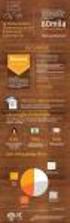 www.infocamere.it www.registroimprese.it www.infocamere.it www.registroimprese.it CONTENUTO PRESENTAZIONE Strumentazione necessaria: Firma Digitale Servizi erogati tramite CNS Registrazione portale Registro
www.infocamere.it www.registroimprese.it www.infocamere.it www.registroimprese.it CONTENUTO PRESENTAZIONE Strumentazione necessaria: Firma Digitale Servizi erogati tramite CNS Registrazione portale Registro
Manuale Utente. Modulo TS INPS release 1.0
 Manuale Utente Modulo TS INPS release 1.0 Sommario Prerequisiti per l utilizzo del Modulo TS INPS...2 Installazione dell aggiornamento CCB ver. 1.3.5 e Modulo TS INPS...3 Configurazione...5 Compilazione
Manuale Utente Modulo TS INPS release 1.0 Sommario Prerequisiti per l utilizzo del Modulo TS INPS...2 Installazione dell aggiornamento CCB ver. 1.3.5 e Modulo TS INPS...3 Configurazione...5 Compilazione
MANUALE UTENTE GUIDA ALL UTILIZZO DEL FORMATIVE -REGIONE MARCHE PROFILO PROFESSIONISTA
 GUIDA ALL UTILIZZO DEL SISTEMA INFORMATIZZATO PER LA GESTIONE DELLE ATTIVITA MANUALE UTENTE Pag 1 di 9 1. HOME PAGE... 3 2. COMANDI GENERALI... 3 3. WEB MAIL... 3 3.1. Nuovo messaggio... 4 4. ANAGRAFICA...
GUIDA ALL UTILIZZO DEL SISTEMA INFORMATIZZATO PER LA GESTIONE DELLE ATTIVITA MANUALE UTENTE Pag 1 di 9 1. HOME PAGE... 3 2. COMANDI GENERALI... 3 3. WEB MAIL... 3 3.1. Nuovo messaggio... 4 4. ANAGRAFICA...
ISTRUZIONI PER L ATTIVAZIONE E LA REGISTRAZIONE DELLE UTENZE SUI SULL APPLICATIVO ALI
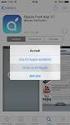 PREMESSA ISTRUZIONI PER L ATTIVAZIONE E LA REGISTRAZIONE DELLE UTENZE SUI SULL APPLICATIVO ALI Questo Dipartimento, al fine di standardizzare le modalità di inoltro delle domande attraverso l utilizzo
PREMESSA ISTRUZIONI PER L ATTIVAZIONE E LA REGISTRAZIONE DELLE UTENZE SUI SULL APPLICATIVO ALI Questo Dipartimento, al fine di standardizzare le modalità di inoltro delle domande attraverso l utilizzo
FATTURAZIONE ELETTRONICA ALLA PUBBLICA AMMINISTRAZIONE (FATTURA PA)
 FATTURAZIONE ELETTRONICA ALLA PUBBLICA AMMINISTRAZIONE (FATTURA PA) Coloro che hanno rapporti di fornitura con la Pubblica Amministrazione e necessitano di fatturare nei confronti di tali soggetti sono
FATTURAZIONE ELETTRONICA ALLA PUBBLICA AMMINISTRAZIONE (FATTURA PA) Coloro che hanno rapporti di fornitura con la Pubblica Amministrazione e necessitano di fatturare nei confronti di tali soggetti sono
Addendum al Manuale Operativo di. Cipro32. Plug-In Pegasus 2004/2005. Lato fornitore
 Addendum al Manuale Operativo di Cipro32 Plug-In Pegasus 2004/2005 Lato fornitore Ver.1 Ultima stampa 26/02/2009 1 Introduzione PLUG-IN PEGASUS In questo addendum al manuale di Cipro32, saranno illustrati
Addendum al Manuale Operativo di Cipro32 Plug-In Pegasus 2004/2005 Lato fornitore Ver.1 Ultima stampa 26/02/2009 1 Introduzione PLUG-IN PEGASUS In questo addendum al manuale di Cipro32, saranno illustrati
Guida per il diario del docente tramite applicativo ESSE3
 Università degli Studi dell Aquila Guida per il diario del docente tramite applicativo ESSE3 (ottobre 2014) 1 Indice Premessa.. 2 1. Il Diario Docente. 2 1.1 Accesso al Diario... 2 1.2 Compilazione del
Università degli Studi dell Aquila Guida per il diario del docente tramite applicativo ESSE3 (ottobre 2014) 1 Indice Premessa.. 2 1. Il Diario Docente. 2 1.1 Accesso al Diario... 2 1.2 Compilazione del
COMUNICAZIONI tra PA e beneficiari in fase di presentazione, istruttoria e pagamenti. Ordinanza 57/2012 e ss.mm.ii Ordinanza 23/2013 e ss.mm.ii.
 COMUNICAZIONI tra PA e beneficiari in fase di presentazione, istruttoria e pagamenti Ordinanza 57/2012 e ss.mm.ii Ordinanza 23/2013 e ss.mm.ii. MANUALE DI UTILIZZO SISTEMA SFINGE Versione 2.0 del 03/10/2014
COMUNICAZIONI tra PA e beneficiari in fase di presentazione, istruttoria e pagamenti Ordinanza 57/2012 e ss.mm.ii Ordinanza 23/2013 e ss.mm.ii. MANUALE DI UTILIZZO SISTEMA SFINGE Versione 2.0 del 03/10/2014
ITIS Morosini apunti sulle GoogleApps APPUNTI SU
 APPUNTI SU Table of Contents PREMESSA...2 ATTIVAZIONE E PRIMO ACCESSO...2 UTILIZZO DELLE APPLICAZIONI...3 UTILIZZO DAL CELLULARE...3 POSTA ELETTRONICA...4 DRIVE...5 CONDIVISIONE DI UN FILE O UNA CARTELLA...5
APPUNTI SU Table of Contents PREMESSA...2 ATTIVAZIONE E PRIMO ACCESSO...2 UTILIZZO DELLE APPLICAZIONI...3 UTILIZZO DAL CELLULARE...3 POSTA ELETTRONICA...4 DRIVE...5 CONDIVISIONE DI UN FILE O UNA CARTELLA...5
INVIARE L ESTRATTO CONTO AD UN CLIENTE
 INVIARE L ESTRATTO CONTO AD UN CLIENTE Per avere la situazione aggiornata relativa alle rate da saldare o eventualmente già saldate sia dei clienti che dei fornitori, è possibile stampare un estratto conto.
INVIARE L ESTRATTO CONTO AD UN CLIENTE Per avere la situazione aggiornata relativa alle rate da saldare o eventualmente già saldate sia dei clienti che dei fornitori, è possibile stampare un estratto conto.
Modulo 17: Invio del BF tramite
 Modulo 17: Invio del BF tramite E-mail Obiettivi del modulo 17 Gestione dell invio In questo modulo viene spiegata la funzione che permette di inviare per e-mail al cliente la prenotazione creata in agenzia
Modulo 17: Invio del BF tramite E-mail Obiettivi del modulo 17 Gestione dell invio In questo modulo viene spiegata la funzione che permette di inviare per e-mail al cliente la prenotazione creata in agenzia
Piattaforma gare ISTRUZIONE OPERATIVA UTILIZZO PIATTAFORMA TELEMATICA GARE. Pag. 1
 Piattaforma gare ISTRUZIONE OPERATIVA UTILIZZO PIATTAFORMA TELEMATICA GARE Pag. 1 1. PRESENTAZIONE OFFERTA PROCEDURA AD INVITO 3 2. PRESENTAZIONE OFFERTA PROCEDURA APERTA/RISTRETTA 12 3. SALVATAGGIO/RITIRO
Piattaforma gare ISTRUZIONE OPERATIVA UTILIZZO PIATTAFORMA TELEMATICA GARE Pag. 1 1. PRESENTAZIONE OFFERTA PROCEDURA AD INVITO 3 2. PRESENTAZIONE OFFERTA PROCEDURA APERTA/RISTRETTA 12 3. SALVATAGGIO/RITIRO
Manuale di istruzione per l accesso ai servizi CURIT. per Amministratori di Condominio. a cura di ILSPA
 Manuale di istruzione per l accesso ai servizi CURIT per Amministratori di Condominio a cura di ILSPA Indice Premessa... 3 1. Registrazione sul portale Curit... 4 1.1 Accesso alla pagina dedicata... 4
Manuale di istruzione per l accesso ai servizi CURIT per Amministratori di Condominio a cura di ILSPA Indice Premessa... 3 1. Registrazione sul portale Curit... 4 1.1 Accesso alla pagina dedicata... 4
Guida all utilizzo dell Area web riservata ai docenti
 Guida all utilizzo dell Area web Mi@Lumsa riservata ai docenti Pagina 1 di 11 1 Introduzione I docenti hanno la possibilità di accedere a pagine web, a loro riservate, collegate al sistema informativo
Guida all utilizzo dell Area web Mi@Lumsa riservata ai docenti Pagina 1 di 11 1 Introduzione I docenti hanno la possibilità di accedere a pagine web, a loro riservate, collegate al sistema informativo
RICHIESTA DEI VOUCHER FORMATIVI PER I LAVORATORI DELLE IMPRESE ADERENTI A FOR.TE AVVISO 1/16
 RICHIESTA DEI VOUCHER FORMATIVI PER I LAVORATORI DELLE IMPRESE ADERENTI A FOR.TE AVVISO 1/16 Manuale di utilizzo sistema informatico Revisione 1.0 del 09/11/2016 INDICE 1. REGISTRAZIONE E ACCESSO... 1
RICHIESTA DEI VOUCHER FORMATIVI PER I LAVORATORI DELLE IMPRESE ADERENTI A FOR.TE AVVISO 1/16 Manuale di utilizzo sistema informatico Revisione 1.0 del 09/11/2016 INDICE 1. REGISTRAZIONE E ACCESSO... 1
Nuove pagine e collegamenti
 05 Nuove pagine e collegamenti In questo capitolo In questo capitolo imparerai come realizzare un semplice collegamento da un testo a una nuova pagina, apprenderai il concetto di link di ritorno. Successivamente
05 Nuove pagine e collegamenti In questo capitolo In questo capitolo imparerai come realizzare un semplice collegamento da un testo a una nuova pagina, apprenderai il concetto di link di ritorno. Successivamente
Guida all'utilizzo della piattaforma e-learning
 Corsi di specializzazione per le attività di sostegno Guida all'utilizzo della piattaforma e-learning Per utilizzare la piattaforma e-learning dei corsi di specializzazione per le attività di sostegno
Corsi di specializzazione per le attività di sostegno Guida all'utilizzo della piattaforma e-learning Per utilizzare la piattaforma e-learning dei corsi di specializzazione per le attività di sostegno
FUNZIONI DI BASE PANNELLO SMS
 FUNZIONI DI BASE PANNELLO SMS Il pannello sms può essere utilizzato in vari: 1 Inviare un singolo sms (in questo settare solo in mittente in opzioni) 2 inviare sms multipli alla propria rubrica divisa
FUNZIONI DI BASE PANNELLO SMS Il pannello sms può essere utilizzato in vari: 1 Inviare un singolo sms (in questo settare solo in mittente in opzioni) 2 inviare sms multipli alla propria rubrica divisa
Sommario. 1. Effettuare l accesso
 Sommario 1. Effettuare l accesso... 1 2. Creare una nuova fattura... 2 3. Compilare la fattura... 3 3.1 Sezione Dati destinatario fattura... 3 3.2 Sezione Dati documento : Dati generali fatturazione...
Sommario 1. Effettuare l accesso... 1 2. Creare una nuova fattura... 2 3. Compilare la fattura... 3 3.1 Sezione Dati destinatario fattura... 3 3.2 Sezione Dati documento : Dati generali fatturazione...
Informatica giuridica Informatica del diritto Abilità informatiche (5 CFU)
 Informatica giuridica Informatica del diritto Abilità informatiche (5 CFU) N. AMBIENTE SOFTWARE COMPITO AZIONE NOME NOTE 01 Desktop Windows crea mouse tasto destro nuovo B 23D086N è il codice fiscale di
Informatica giuridica Informatica del diritto Abilità informatiche (5 CFU) N. AMBIENTE SOFTWARE COMPITO AZIONE NOME NOTE 01 Desktop Windows crea mouse tasto destro nuovo B 23D086N è il codice fiscale di
Servizi on-line di Sicurezza, Protezione Civile e Prevenzione
 - Manuale Utente - Servizi on-line di Sicurezza, Protezione Civile e Prevenzione Pagina 1 di 16 Indice 1. Introduzione... 3 2. Accesso e modalità di navigazione... 3 3. Modalità di accesso ai servizi...
- Manuale Utente - Servizi on-line di Sicurezza, Protezione Civile e Prevenzione Pagina 1 di 16 Indice 1. Introduzione... 3 2. Accesso e modalità di navigazione... 3 3. Modalità di accesso ai servizi...
Manuale utente per la gestione di newsletter ed editoriali
 Portale Istituzionale Regione Toscana Manuale utente per la gestione di newsletter ed editoriali Versione 1.0 1 I. Gestione newsletter 1. Creazione di una nuova newsletter Il primo passo da compiere per
Portale Istituzionale Regione Toscana Manuale utente per la gestione di newsletter ed editoriali Versione 1.0 1 I. Gestione newsletter 1. Creazione di una nuova newsletter Il primo passo da compiere per
Introduzione alla Piattaforma Bandi
 Introduzione alla Piattaforma Bandi Gestionale finanziamenti Direzione Sviluppo e Gestione - Risorse GIS e di Servizio Relatori: Antonella Siragusa e Francesca Pacilio Luogo, gg/mm/aaaa Gestionale finanziamenti
Introduzione alla Piattaforma Bandi Gestionale finanziamenti Direzione Sviluppo e Gestione - Risorse GIS e di Servizio Relatori: Antonella Siragusa e Francesca Pacilio Luogo, gg/mm/aaaa Gestionale finanziamenti
Inserimento Istanza di ammissione al Gratuito Patrocinio.
 Inserimento Istanza di ammissione al Gratuito Patrocinio. 1. Dal menu dei servizi in rete selezionare la voce Gratuito Patrocinio - Inserisci nuova Istanza Fig. 2 e seguire i passaggi della procedura di
Inserimento Istanza di ammissione al Gratuito Patrocinio. 1. Dal menu dei servizi in rete selezionare la voce Gratuito Patrocinio - Inserisci nuova Istanza Fig. 2 e seguire i passaggi della procedura di
